Este es un tutorial paso a paso para enseñarles cómo cortar archivos Xvid con un cortador Xvid muy fácil de usar y práctico. Y todo el proceso es solo unos pocos pasos simples. Con este divisor XviD inteligente compartido aquí:Wondershare Filmora (originalmente Wondershare Video Editor), puede cortar cualquier segmento que no desee, o cortar el archivo Xvid a la longitud específica de forma rápida y sencilla, o cortar un archivo Xvid grande en varios. archivos de tamaño pequeño.
Primero, descargue e instale esta aplicación y luego siga el tutorial a continuación paso a paso. Tenga en cuenta que se basa en la plataforma de Windows. Si es usuario de Mac, vaya a otro tutorial paso a paso:Guía del usuario de Mac.
1 Agrega archivos Xvid a Filmora
Agregue el archivo Xvid que desee al álbum de esta aplicación. Puede hacerlo fácil y rápidamente presionando la opción "Importar" en el menú principal de la interfaz y luego navegando a los archivos Xvid que desea importar. O abra directamente la carpeta donde están almacenados sus archivos en la computadora, luego arrástrelos directamente al álbum de esta aplicación.

2 Cortar archivos Xvid
Arrastre el archivo a la línea de tiempo y luego separe el archivo Xvid en cualquier punto que desee. Para hacerlo, puede arrastrar la parte superior del indicador de tiempo rojo para colocarlo en una de las posiciones que desee y luego hacer clic en el botón de tijera. Ahora, ha dividido el video Xvid en dos partes. Una vez que haya dividido el archivo Xvid en todos sus clips deseados, puede eliminar los clips no deseados y luego importar los demás en un solo archivo. De esta forma, puede cortar los segmentos que no desee o cortar el archivo Xvid a la longitud que desee exactamente.
Si desea cortar un archivo Xvid grande en varios archivos, debe guardar todo el proyecto para fines de copia de seguridad cuando termine todos los trabajos de división. Luego, importe el proyecto guardado una y otra vez para eliminar cualquier otro clip y solo exporte el único clip cada vez.
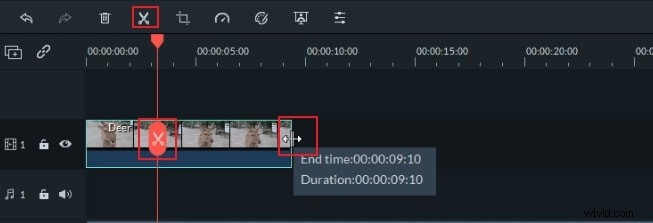
3 Exporta el resto de clips Xvid a un archivo nuevo
Haga clic en el botón "Crear" y luego seleccione un método de salida en la ventana emergente para exportar el nuevo archivo. Si aún desea mantener el archivo en formato Xvid, simplemente vaya a Formato> AVI y luego haga clic en la opción "Configuración avanzada" a continuación para seleccionar Xvid como su codificador (Nota:por lo general, un archivo Xvid es un archivo de formato AVI con códec Xvid) .
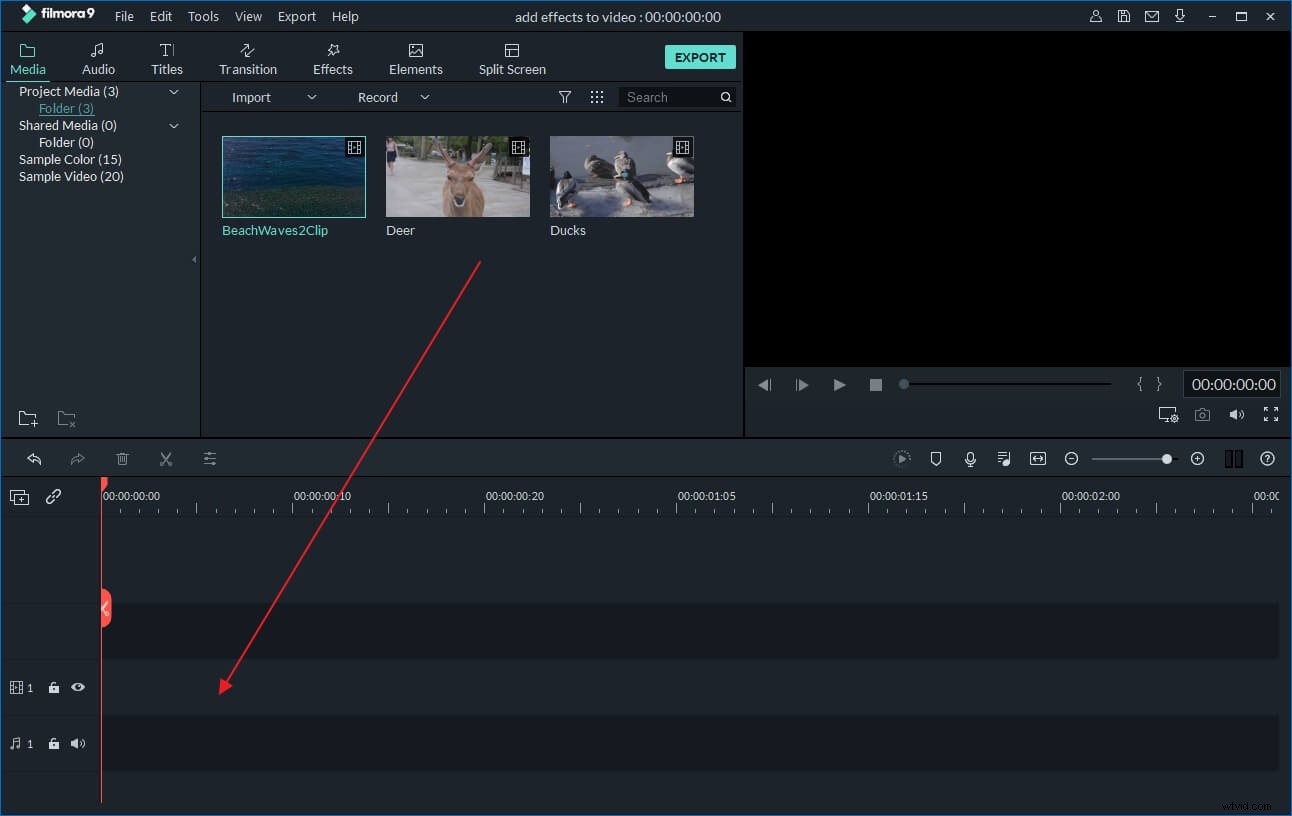
Mira el video a continuación para ver más detalles sobre cómo cortar videos en Filmora.
Cómo Cortar Archivos Xvid Usando VLC
El formato de archivo Xvid no es ordinario:es un formato de archivo de video codificado en Xvid que utiliza el códec Xvid. A diferencia de otros reproductores multimedia que pueden requerir que se instale el códec Xvid para comprimir y descomprimir el contenido correctamente, VLC puede decodificar Xvid sin ningún software adicional. Entonces, para jugar y "jugar" con archivos Xvid, el reproductor multimedia VLC es excelente. Dado que este formato se puede reproducir en tu ordenador sin problema, debemos suponer que también puedes editar archivos Xvid sin problema en VLC, ya que, además de reproducirlos, este reproductor multimedia nos da la oportunidad de editar nuestros vídeos también. Por lo tanto, si tiene algunos archivos Xvid que desea cortar a su gusto, este artículo tratará sobre cómo cortarlos usando VLC. ¡Siga!
Entonces, para cortar los archivos de video, primero, desde la pantalla VLC, busque Ver usando la barra de menú y busque Controles avanzados;
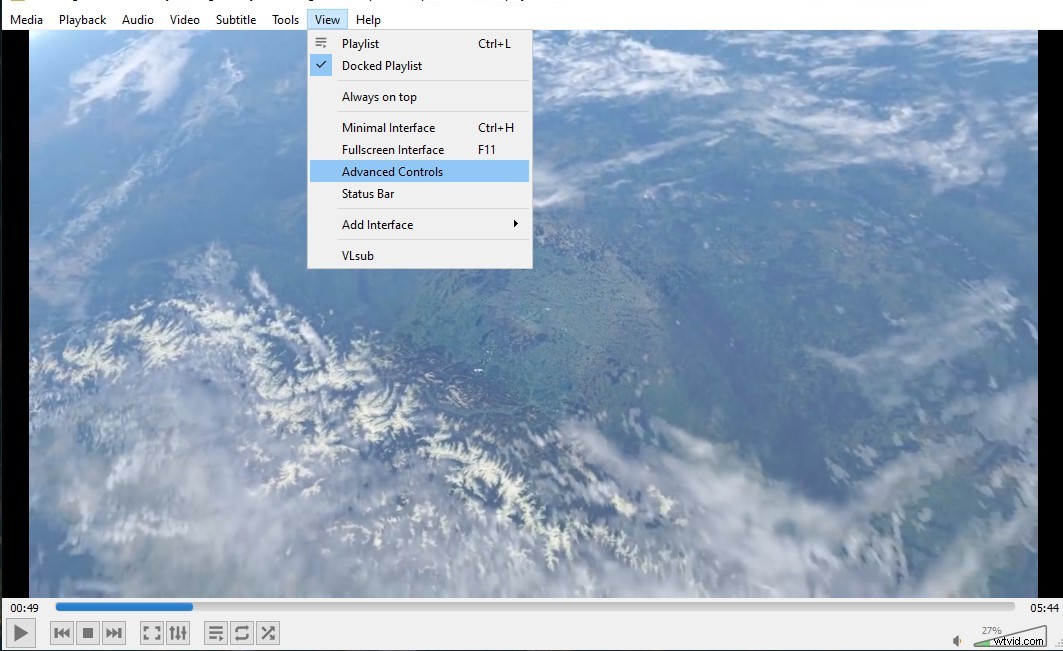
Los botones de grabación aparecerán encima de los botones de control del reproductor; abra el metraje que va a cortar; luego, reproduzca el video o desplácese hasta el punto de inicio desde donde desea recortar. En el punto de inicio, haga clic en el botón de grabación y reproduzca el video o muévalo cuadro por cuadro usando el botón "Cuadro por cuadro".
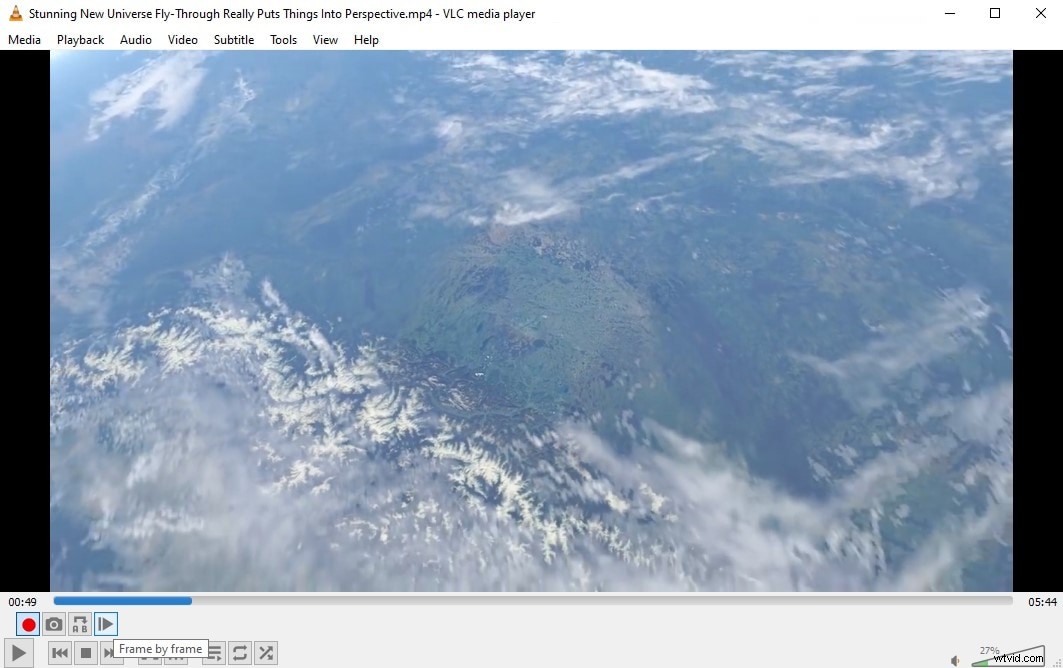
Después de llegar al punto final, vuelva a presionar el botón de grabación.
